Cara menambah dan menggunakan browser web roku

- 733
- 74
- Jermaine Mohr
Bayangkan jika Anda dapat mengakses internet di TV Anda. Itu membuat teks membaca lebih mudah, dan ada beberapa situs web streaming (mungkin tidak sepenuhnya legal) yang mungkin ingin Anda tambahkan, tetapi Anda tidak ingin mengalami kesulitan memasang kabel HDMI.
Berita baiknya adalah Anda dapat menambahkan browser web ke Roku dan menggunakannya untuk menjelajahi web langsung dari komputer Anda. Berita yang lebih baik adalah bahwa ada lebih banyak cara daripada sebelumnya untuk melakukan ini, dengan peringatan bahwa fitur tersebut masih agak terbatas.
Daftar isi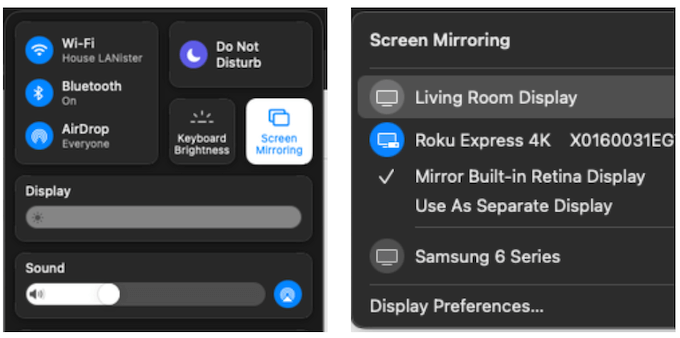
Dalam kebanyakan kasus, resolusi di laptop Anda akan berubah agar sesuai dengan televisi Anda. Ini dapat menghasilkan jendela dan teks yang lebih kecil yang lebih sulit dibaca tetapi memungkinkan Anda menggunakan lebih banyak lagi layar real estat.
Sayangnya, menggunakan metode ini di ponsel Anda tidak seefektif. Secara default, ini akan menampilkan seluruh layar Anda dalam tampilan vertikal. Anda dapat memutar ponsel Anda ke samping untuk menggunakannya dalam mode lansekap, tetapi gambar yang sesuai di TV Anda akan muncul diperbesar dan memberi Anda bidang pandang terbatas.
Cara menggunakan browser web di roku melalui windows 10
Jika Anda adalah pengguna Windows, Anda dapat menelusuri web di perangkat Roku Anda dengan memproyeksikan layar Anda dari PC Anda ke tongkat streaming Anda. Begini caranya.
- Pada PC Windows 10, pilih Pemberitahuan Tab di sudut kanan bawah layar.

- Pilih Projecikon t.
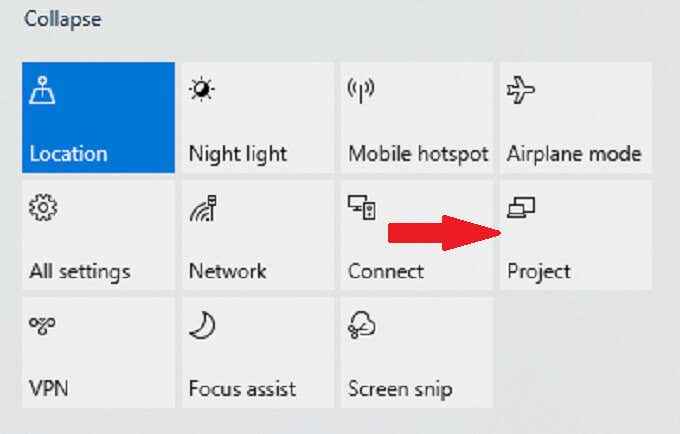
- Dari empat opsi yang tersedia untuk Anda (Layar PC saja, duplikat, ekstade, layar kedua saja), pilih Duplikat.
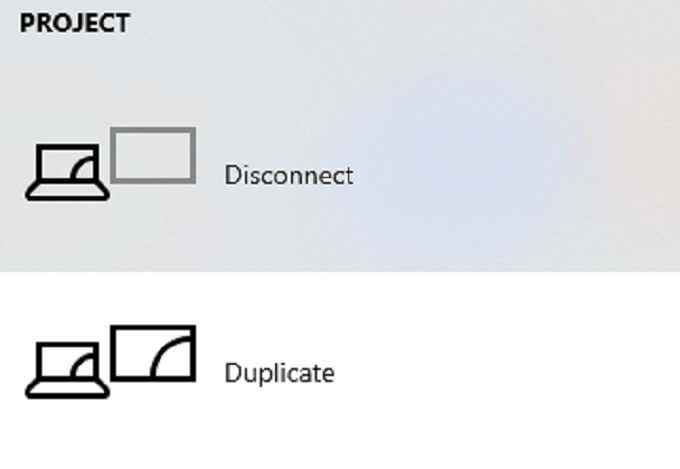
- Pilih Hubungkan ke tampilan nirkabel.
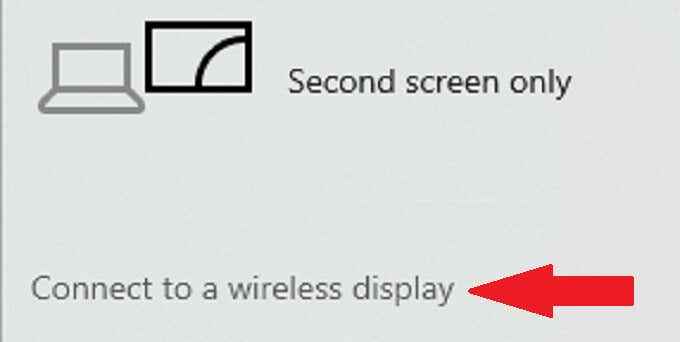
- Pilih perangkat Roku Anda dari daftar yang muncul.
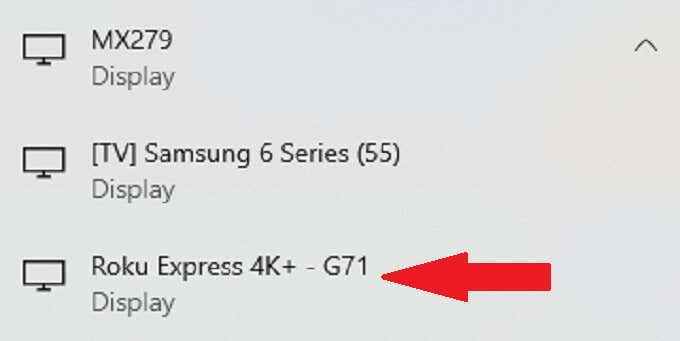
Jika ini adalah pertama kalinya Anda menghubungkan PC Anda ke Roku Anda seperti ini, Roku Anda sendiri akan meminta izin untuk terhubung. Selanjutnya, pilih Mengizinkan atau Selalu mengizinkan.
Setelah ini, layar Anda akan terhubung ke roku Anda dan menjadi cermin yang sempurna. Sebagian besar, resolusi akan serupa.
Fitur yang menarik untuk dicatat adalah Anda dapat menggunakan metode yang sama ini untuk memungkinkan TV Anda bertindak sebagai monitor kedua untuk PC Anda. Pastikan PC Anda kompatibel dengan miracast; Jika Anda tidak memiliki kartu Wi-Fi, Anda mungkin tidak dapat menggunakan fitur ini.
Browser Roku bawaan
Ada dua "browser" yang didukung secara resmi, tetapi tidak ada yang benar -benar browser dalam arti kata yang sebenarnya. Browser Media Roku dan Browser Roku Reddit dapat diakses dan ditambahkan ke Roku Anda melalui toko saluran. Namun, tidak ada yang memiliki ulasan bagus, rata -rata 2.5 bintang untuk browser media dan 1.5 bintang untuk browser Reddit.
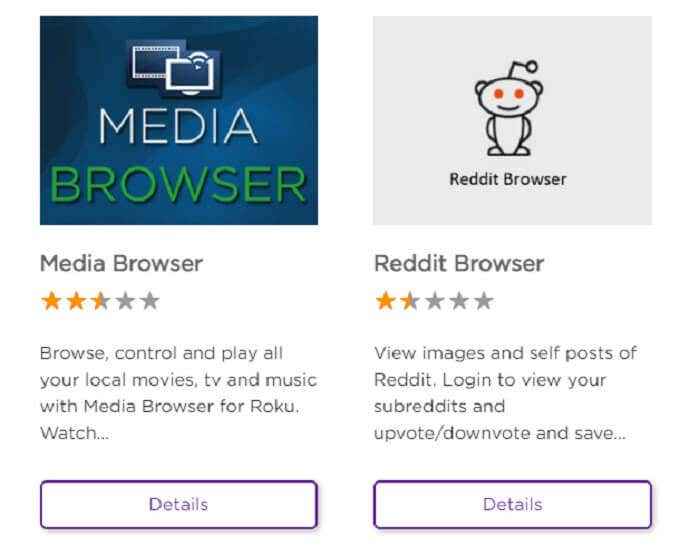
Faktanya adalah bahwa tidak ada yang memiliki fitur yang cukup untuk membuat penggunaannya lebih mudah atau lebih berharga dari sekadar layar mencerminkan Mac atau PC Anda ke perangkat Roku Anda. Oleh karena itu, tidak ada browser yang disarankan untuk digunakan, meskipun mereka ada dalam keadaan darurat jika tidak ada opsi lain yang berfungsi.
Di masa lalu, browser tidak resmi lainnya dapat digunakan, seperti browser X yang terkenal atau browser poprisme. Namun, Roku sejak itu menarik dukungan untuk layanan ini, dan mereka tidak dapat lagi ditemukan di toko saluran atau ditambahkan melalui cara resmi apa pun.
Sampai Roku menambahkan browser, cara terbaik untuk menjelajahi web pada perangkat Roku adalah dengan mencerminkan tampilan Anda atau memproyeksikan dari perangkat Windows 10 yang kompatibel.
- « Cara mengalir di sekitar gambar di InDesign
- Cara menemukan alamat mac di iPhone (iOS) dan perangkat Android »

